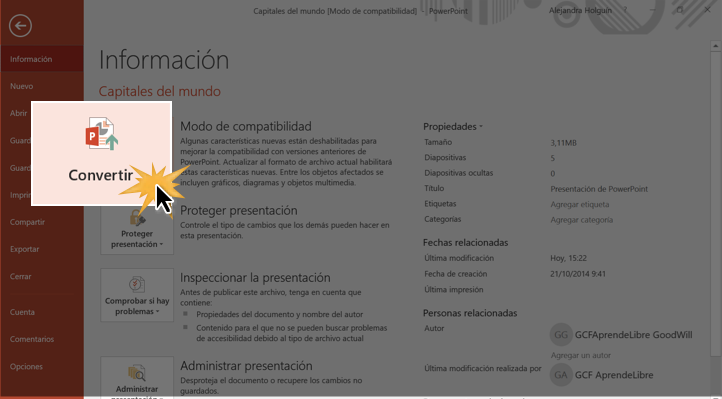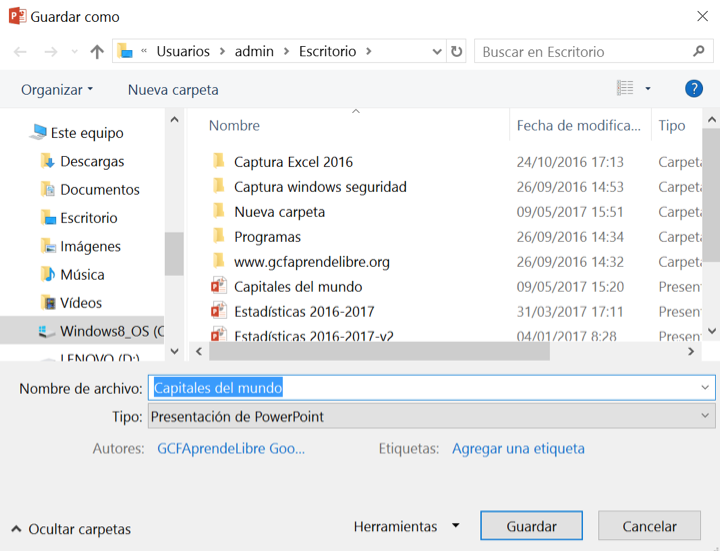Página 9: Modo de compatibilidad
/es/power-point-2016/como-abrir-una-presentacion-existente/content/
Modo de compatibilidad
Algunas veces necesitas trabajar en presentaciones que fueron creadas en versiones más antiguas del programa, como lo son PowerPoint 2003 y 2000. Cuando abres este tipo de presentaciones, el PowerPoint 2016 inicia en modo de compatibilidad.
Cuando una presentación se abre en Modo de compatibilidad solo podrás acceder a los comandos y funciones que se activan según la versión del programa donde creaste la presentación. Por ejemplo, si tienes una presentación que fue creada en PowerPoint 2003, te aparecerán activadas solo algunas pestañas y comandos que funcionan en esta versión.
Al intentar abrir una presentación realizada en una versión más antigua de PowerPoint, en la parte superior de la pantalla aparecerá el título Modo de compatibilidad.
Para salir del Modo de compatibilidad necesitas convertir la presentación a la versión actual del programa. Sin embargo, si estás colaborando con otras personas, quienes solo tienen acceso a una versión más antigua de PowerPoint, es mejor salir del modo de compatibilidad, así el formato no cambia.
Cómo convertir una presentación
Si quieres acceder a todas las características de la versión 2016 de PowerPoint, debes convertir la presentación que está en modo compatibilidad al formato de archivo 2016. Veamos cómo hacerlo:
Ten en cuenta que al convertir este archivo la presentación puede presentar algunos cambios.
Paso 1:
Haz clic en la pestaña Archivo para que puedas acceder a la Vista Backstage.
Paso 2:
Verás que en el panel izquierdo estarás ubicado en la opción Información. En el panel derecho encontrarás el comando Convertir. Debes hacer clic sobre este.
Paso 3:
Se abrirá el cuadro de diálogo Guardar como. Selecciona el lugar de tu computador donde quieres almacenar la presentación. Ingresa el nombre del archivo y haz clic en el botón Guardar.
A continuación, ordena los pasos que debes realizar para convertir una presentación creada en una versión más antigua de PowerPoint a la versión 2016.
/es/power-point-2016/como-guardar-una-presentacion/content/